 Chcesz usunąć zdjęcie z wiadomości na iPhonie lub iPadzie, ale bez usuwania całej rozmowy w systemie iOS? Dzięki sztuczce, którą Ci pokażemy, możesz selektywnie usunąć pojedyncze zdjęcie lub wideo z aplikacji Wiadomości w iOS, bez zakłócania reszty rozmowy lub innych tekstów, zdjęć lub filmów. Jest to idealne rozwiązanie do usuwania pojedynczego zawstydzającego lub prywatnego zdjęcia przy jednoczesnym zachowaniu innych wiadomości, ale pamiętaj, że usuwa tylko obraz z urządzenia z systemem iOS, a nie odbiorców.
Chcesz usunąć zdjęcie z wiadomości na iPhonie lub iPadzie, ale bez usuwania całej rozmowy w systemie iOS? Dzięki sztuczce, którą Ci pokażemy, możesz selektywnie usunąć pojedyncze zdjęcie lub wideo z aplikacji Wiadomości w iOS, bez zakłócania reszty rozmowy lub innych tekstów, zdjęć lub filmów. Jest to idealne rozwiązanie do usuwania pojedynczego zawstydzającego lub prywatnego zdjęcia przy jednoczesnym zachowaniu innych wiadomości, ale pamiętaj, że usuwa tylko obraz z urządzenia z systemem iOS, a nie odbiorców.
Idąc dalej, możesz użyć różnych z tej wskazówki, aby usunąć wiele zdjęć lub filmów z rozmowy wiadomości i jest to dość łatwe w użyciu. Czytaj dalej, aby dowiedzieć się, jak usunąć zdjęcie lub film z Wiadomości w iOS.
Usuwanie pojedynczego zdjęcia lub filmu z Wiadomości w iOS
Korzystając z tej sztuczki, możesz usunąć dowolny pojedynczy obraz, wideo, GIF lub plik multimedialny z aplikacji Wiadomości na iPhonie, iPadzie i iPodzie touch. Pamiętaj, że nie możesz tego cofnąć, więc usuwaj tylko te multimedia, które zdecydowanie chcesz trwale usunąć z aplikacji Wiadomości:
- Otwórz aplikację Wiadomości w iOS, jeśli jeszcze tego nie zrobiłeś, i przejdź do rozmowy zawierającej zdjęcie lub wideo, które chcesz usunąć
- Dotknij i przytrzymaj zdjęcie (lub wideo)
- Wybierz „Więcej” z wyskakującego menu, które pojawia się nad zdjęciem/filmem
- Potwierdź, że zdjęcie, które chcesz usunąć, zostało wybrane, patrząc na znacznik wyboru, a następnie dotknij ikony Kosza w rogu
- Potwierdź, że chcesz usunąć zdjęcie, wybierając „Usuń wiadomość” – to nie usuwa całej wiadomości, usuwa tylko zdjęcie / film, który jest zaznaczony jako oznaczony niebieskim znacznikiem wyboru
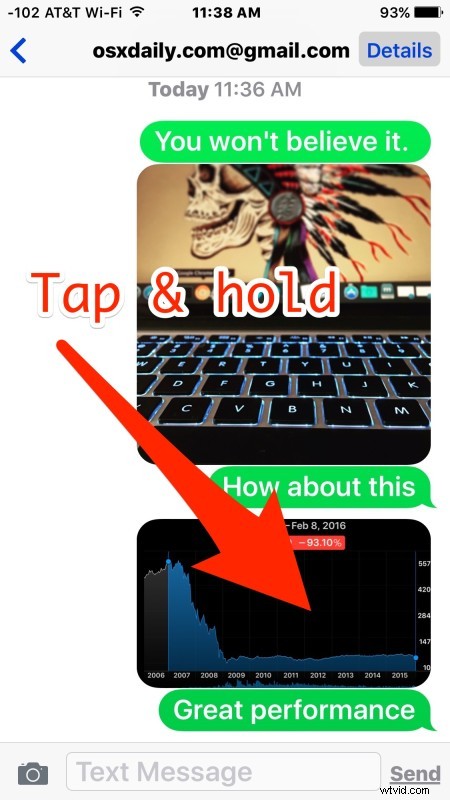

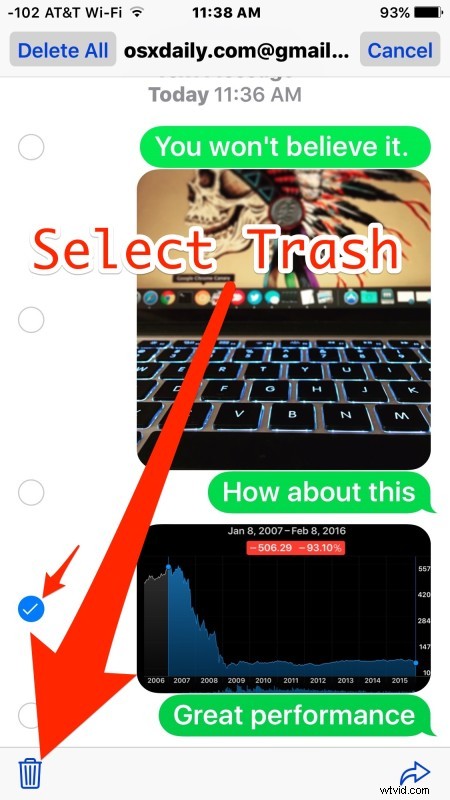
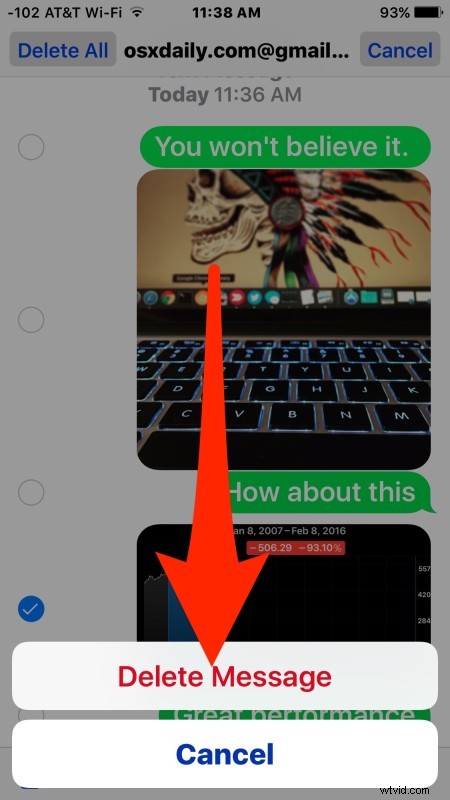
Zdjęcie lub wideo jest natychmiast usuwane i nie jest już częścią wątku wiadomości, podczas gdy pozostałe fragmenty tekstowe wiadomości są zachowywane, a zdjęcia lub filmy, które nie zostały wybrane, są również zachowywane.
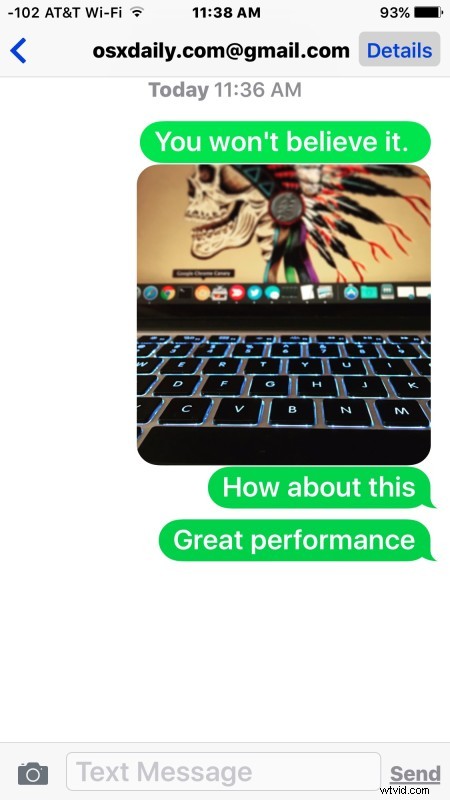
Pamiętaj, że jest to trwałe. Jedynym sposobem na potencjalne odzyskanie usuniętych zdjęć i filmów z Wiadomości jest przywrócenie iPhone'a, iPada lub iPoda touch z ostatniej kopii zapasowej, która jest zależna od daty.
Wybieranie pojedynczych zdjęć i filmów do usunięcia doskonale nadaje się do pozbycia się pojedynczego załącznika, który jest prywatny, nieodpowiedni lub nawet zajmuje zbyt dużo miejsca. Innym podejściem jest usunięcie całej rozmowy wiadomości, ale jest to oczywiście znacznie mniej szczegółowe i usunie każdy fragment okna dialogowego w aplikacji Wiadomości między nadawcą a odbiorcą.
Usuwanie wielu zdjęć/filmów z wiadomości w iOS
Możliwe jest również usunięcie wielu zdjęć lub filmów z aplikacji Wiadomości na iPhonie, iPadzie i iPodzie touch. Jest to prosty sposób na usunięcie grupy obrazów lub filmów z konwersacji wiadomości i działa podobnie do usuwania pojedynczego zdjęcia:
- Otwórz aplikację Wiadomości i przejdź do rozmowy, w której chcesz usunąć wiele zdjęć lub filmów
- Dotknij i przytrzymaj dowolne zdjęcie lub film, który chcesz usunąć, a następnie wybierz „Więcej”
- Teraz dotknij każdego zdjęcia / filmu, aby oznaczyć do usunięcia, każdy nośnik, który ma niebieski znacznik wyboru, będzie gotowy do usunięcia, możesz wybrać dowolną liczbę zdjęć lub filmów do usunięcia
- Dotknij ikony Kosza, a następnie potwierdź, że chcesz usunąć dowolną liczbę wybranych filmów/zdjęć, wybierając „Usuń # wiadomości”
Jeśli zauważysz, że usuwasz wiele zdjęć i filmów z Wiadomości pojedynczo, ponieważ kończy Ci się miejsce na iPhonie lub iPadzie, inną opcją jest użycie tej funkcji do automatycznego usuwania starych wiadomości, które przejdą i automatycznie usuną wszystkie wiadomości, które pochodzą z ustalonej daty przeszłej. W rzeczywistości filmy automatycznie usuwają się również z Wiadomości, w szczególności w celu zachowania pamięci na urządzeniach z systemem iOS. Te funkcje przypominają zautomatyzowane funkcje porządkowania aplikacji wiadomości i są cenne, jeśli okaże się, że wątki zaśmiecają pamięć na urządzeniu z systemem iOS, ale nie każdemu podoba się automatyczne usuwanie, a wielu woli zamiast tego ręcznie interweniować w celu usunięcia samych obrazów i filmów . Użyj dowolnej metody, która jest dla Ciebie odpowiednia, pamiętaj tylko, że gdy usuniesz wiadomość lub zdjęcie lub film z wiadomości, nie ma odwrotu!
